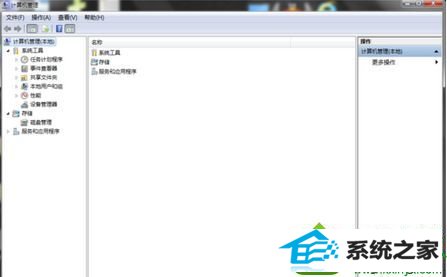今天和大家分享一下win10系统笔记本右键打不开计算机“管理”选项问题的解决方法,在使用win10系统的过程中经常不知道如何去解决win10系统笔记本右键打不开计算机“管理”选项的问题,有什么好的办法去解决win10系统笔记本右键打不开计算机“管理”选项呢?小编教你只需要1、打开开始输入“regedit”默认选中搜索的项目,回车进入注册表; 2、找到注册表中“HKEY_LoCAL_MACHinE/soFTwARE/Classes/CLsid/{20d04FE0-3AEA-1069-A2d8-08002B30309d}/shell/Manage/command”位置;就可以了;下面就是我给大家分享关于win10系统笔记本右键打不开计算机“管理”选项的详细步骤::
具体方法如下: 1、打开开始输入“regedit”默认选中搜索的项目,回车进入注册表; 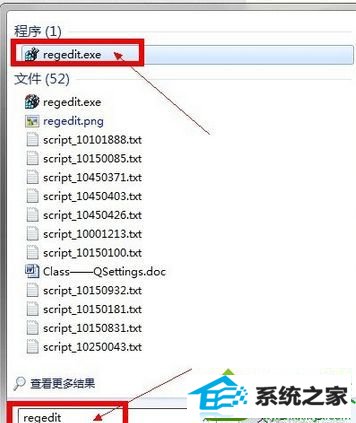
2、找到注册表中“HKEY_LoCAL_MACHinE/soFTwARE/Classes/CLsid/{20d04FE0-3AEA-1069-A2d8-08002B30309d}/shell/Manage/command”位置;
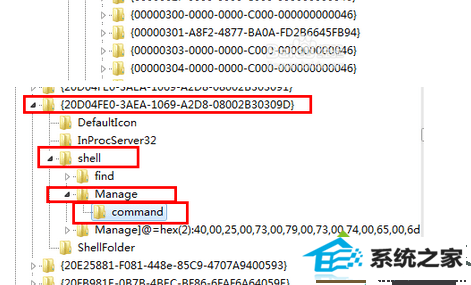
3、选中“command”右侧栏里会有一个“默认”值,选中“默认”右键修改;
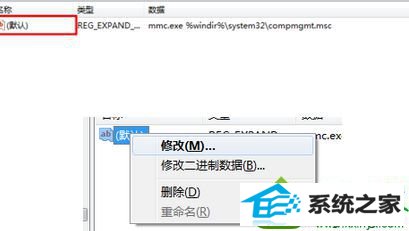
4、把下面的“数值数据”修改成“mmc.exe %windir%/system32/compmgmt.msc”,注意双引号一定要去掉,因为是笔者文中必须用到的标点符号;
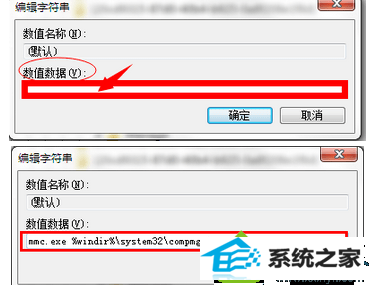
5、确定退出,不用重启电脑,你去测试吧,我的测试结果是这样的,修改前;
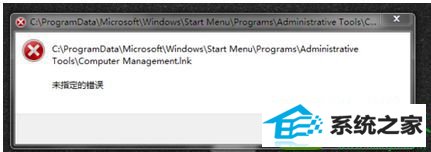
6、修改后这样。